"Kombinieren Sie PS5-Controller mit PC: Eine Schritt-für-Schritt-Anleitung"
Der Sony DualSense wird aufgrund seiner innovativen Funktionen, des komfortablen Griffs und des ergonomischen Designs als der beste PS5 -Controller gefeiert, wodurch Ihr Spielerlebnis auf der PlayStation 5 verbessert wird. Das Anschließen der DualShock 4 mit den besten Gaming -PCs war eine Herausforderung, und die PC -Kompatibilität hat eine erhebliche Verbesserung der PC -Kompatibilität, was es zu einem Top -Anwärter unter den besten PC -Controllern macht. Hier finden Sie eine unkomplizierte Anleitung zum Anschließen an Ihren PC.

Elemente, die zum Koppeln von PS5 -Controller mit PC erforderlich sind
- Datenfertiges USB-C-Kabel
- Bluetooth -Adapter für PC (wenn Ihrem PC Bluetooth fehlt)
Das Anschließen Ihres DualSense mit einem PC kann etwas schwierig sein, da der Controller beim Kauf von Standalone nicht mit einem USB -Kabel ausgestattet ist und nicht alle PCs Bluetooth haben. Um Ihr DualSense mit einem PC zu kombinieren, benötigen Sie ein USB-C-Kabel, das die Datenübertragung unterstützt. Dies kann ein USB-C-to-C-Kabel sein, wenn Ihr PC über einen USB-C-Anschluss oder ein USB-C-to-A-Kabel für herkömmliche USB-Anschlüsse verfügt.
Wenn Ihr PC kein Bluetooth hat, können Sie ihn problemlos mit einem Bluetooth -Adapter hinzufügen. Es stehen verschiedene Optionen zur Verfügung, von denen, die in einen PCIe-Slot bis hin zu einfachen USB-Plug-and-Play-Modellen passen.

Unsere Top-Auswahl: Kreativer BT-W5 Bluetooth-Sender
So kombinieren Sie den PS5 -Controller mit PC über USB

- Stecken Sie Ihr ausgewähltes USB -Kabel an einen geöffneten Anschluss auf Ihrem PC.
- Schließen Sie das andere Ende des Kabels an den USB-C-Anschluss Ihres DualSense-Controllers an.
- Warten Sie, bis Ihr Windows -PC den DualSense -Controller als Gamepad erkennt.
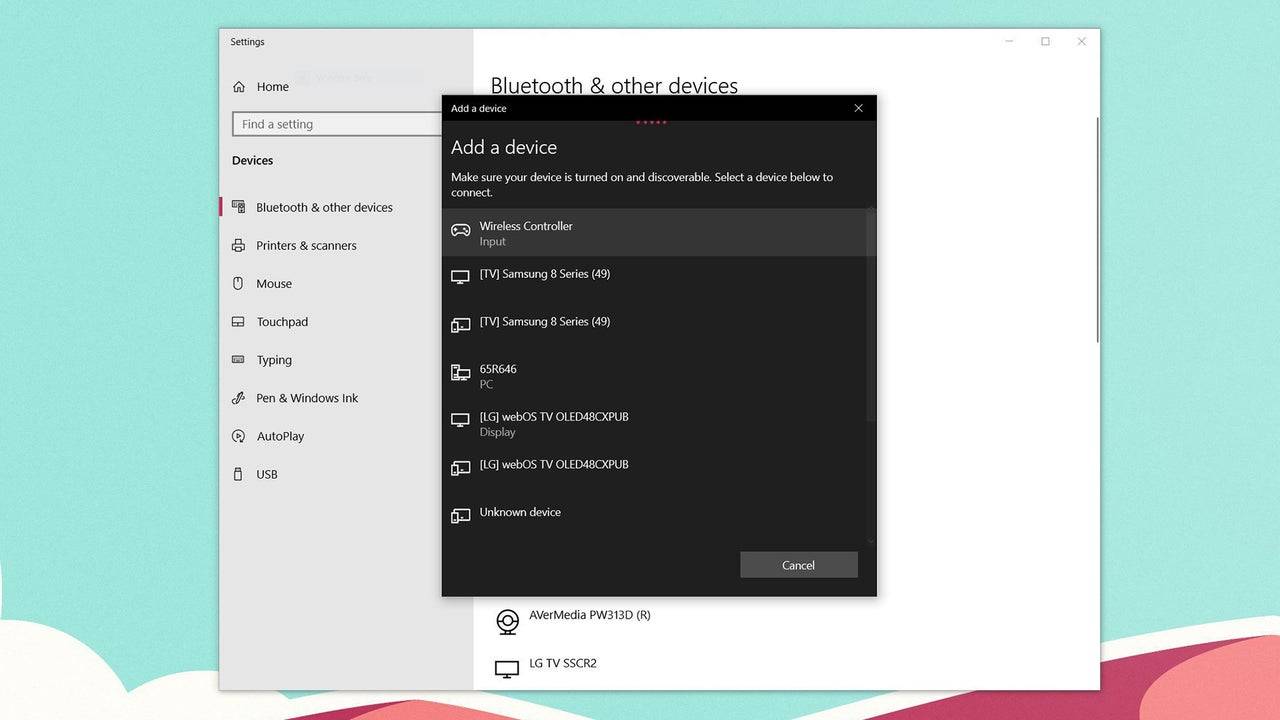
So kombinieren Sie den PS5 -Dualsense -Controller mit dem PC über Bluetooth
- Greifen Sie auf die Bluetooth -Einstellungen Ihres PCs zu, indem Sie die Windows -Taste drücken, "Bluetooth" eingeben und Bluetooth und andere Geräte im Menü auswählen.
- Klicken Sie auf Bluetooth oder ein anderes Gerät hinzufügen .
- Wählen Sie Bluetooth im Popup-Fenster.
- Drücken Sie die PS-Taste und die Taste erstellen (neben dem D-Pad) gleichzeitig, bis die Lichtleiste unter dem Touchpad blinzeln.
- Wählen Sie auf Ihrem PC Ihren DualSense -Controller aus der Liste der verfügbaren Bluetooth -Geräte aus.
- 1 Roblox verlassene Zeichenstufenliste 2025 Feb 14,2025
- 2 Am ersten Community Day von Pokemon Go im Jahr 2025 wird Sprigaito im Mittelpunkt stehen Jan 05,2025
- 3 Das umstrittene Hitbox-System von Marvel Rivals erregt Aufmerksamkeit Feb 11,2025
- 4 Der Feiertagsdieb erscheint in Seekers Notes Dec 26,2024
- 5 Watcher of Realms Droppt an diesem Thanksgiving und Black Friday neue Helden und Skins! Dec 30,2024
- 6 So finden und besiegen Sie den Sturmkönig in LEGO Fortnite Jan 05,2025
- 7 Jujutsu Kaisen Phantom Parade: Aktualisierung der Rangliste für 2024 Dec 28,2024
- 8 GODDESS OF VICTORY: NIKKE Veröffentlicht bald ein Neujahrs-Update und eine Zusammenarbeit mit Evangelion und Stellar Blade Jan 04,2025
-
Beherrschen der Kunst digitaler Werkzeuge
Insgesamt 10
-
Ultimate Strategy Gaming -Erfahrung auf Android
Insgesamt 10

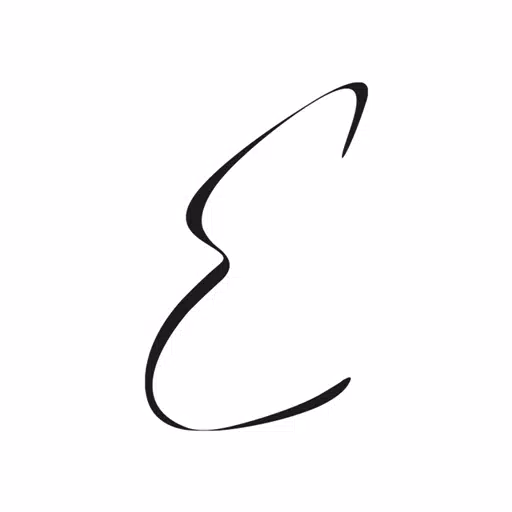













![LeMOMnade: Family Squeeze! – Version 1.1.1 [mtrellex]](https://img.3xbz.com/uploads/38/1719569762667e8d62c486e.jpg)

![My Cute Roommate 2 – New Version 1.0 Extra [Astaros3D]](https://img.3xbz.com/uploads/38/1719606486667f1cd652f1a.jpg)












